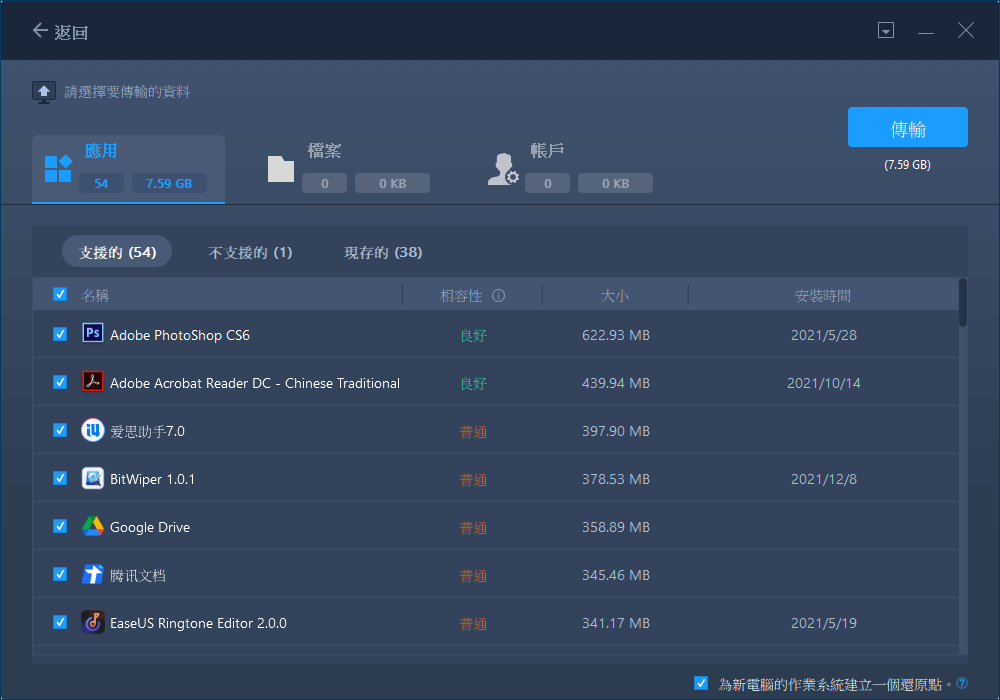“如何將 Autocad 轉移到新電腦上?我購買了 Autocad 並將其下載到我的筆記型電腦上。問題是,我的筆記型電腦不能很好地執行軟體。所以我購買了一台新電腦,現在我不知道如何在新電腦上使用我剛剛購買並安裝到筆記型電腦上的 Autocad 。”
為了解決這個傳輸問題,我們將告訴您如何將 Autocad 傳輸到新電腦,包括,配置文件設定、插件等。與其他程式一起,您的 Autocad 將在新 PC 和舊 PC 上執行。
在這篇指南中,您將獲得檔案轉移軟體 - EaseUS Todo PCTrans自動將工具遷移到另一台 PC,您還可以知道如何導出 Autocad 設定和產品授權。
如何通過 EaseUS Todo PCTrans 將 Autocad 傳輸到新電腦
什麼是 Autocad 和 Autocad 授權轉移
AutoCAD 是一款商業電腦輔助設計和繪圖軟體應用程式,用於二維繪圖、詳細繪圖、設計文件和基本的三維設計。

通過它,它可以在不知道如何編程的情況下自動製作圖紙。因此在世界範圍內應用廣泛,可用於土木建築、裝飾、工業製圖、工程製圖、電子工業、服裝加工等諸多領域。
AutoCAD 授權轉移
訂閱:如果您有訂閱,則無需將授權從一台電腦轉移到另一台電腦,因為金鑰可以在多台 PC 上使用。
舊產品(單機永久授權):如果您使用此授權,則需要使用授權轉移程式來轉移授權。
無論您使用什麼授權,您都可以應用手動方式來轉移您的 Autocad 授權。
如何通過 EaseUS Todo PCTrans 將 Autocad 傳輸到新電腦
作為專業的資料轉移工具程式,EaseUS Todo PCTrans 具有轉移應用到新電腦、移動檔案和帳號,以及從電腦救資料的功能。
如何將 AutoCAD 設定和授權傳輸到另一台電腦
請注意以上部分,第三方軟體可以將 Autocad for Windows 10 與所有資料一起傳輸,其他導出 Autocad 的方式需要更多步驟。
如何導出 AutoCAD 設定
Windows 開始菜單 > 所有程式 > Autodesk > AutoCAD *(* 代表您的 AutoCAD 版本)
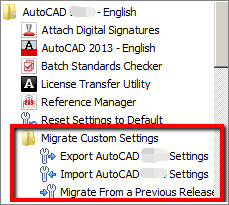
導出工具會將您的設定複製為 zip 文件。您可以將 zip 文件移動到外部設備。在新電腦中,執行 AutoCAD 並選擇“導入 AutoCAD 設定”。
如何通過授權轉移實用程式 (LTU) 轉移 Autocad 授權
注意:LTU 僅適用於 Autocad 2011 或更高版本。
#1. 導出您的授權。
步驟 1. 啟動授權轉移工具程式。
LTU 儲存在與您正在傳輸的 Autocad 相同的目錄中。在開始菜單上找到 LTU 快捷方式。
步驟 2. 單擊登錄按鈕。
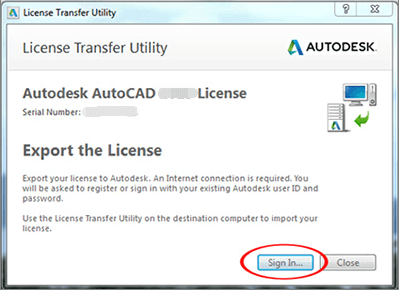
步驟 3. 輸入您的用戶 ID 和密碼。選擇登錄。
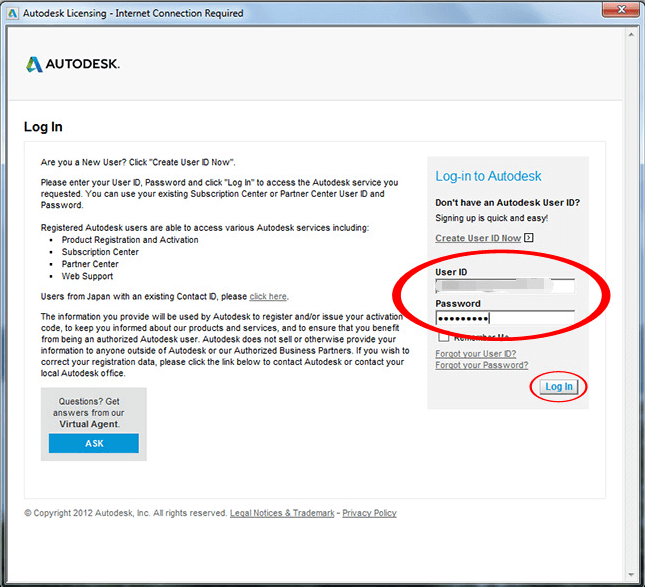
步驟 4. 單擊導出。 (選擇公開或私下導出您的金鑰。)
私人導出:授權不可轉移。
公開導出:它允許擁有此序列號的人使用自己的登錄 ID 和密碼導入授權。
#2. 導入您的授權。
步驟 1. 在新 PC 上下載 Autodesk。
步驟 2. 執行 LTU > 登錄 > 輸入用戶 ID 和密碼 > 登錄。
步驟 3. 授權導入確認。
這篇文章對你有幫助嗎?
相關文章
-
![author icon]() Agnes/2025-07-08
Agnes/2025-07-08 -
![author icon]() Agnes/2025-03-14
Agnes/2025-03-14 -
![author icon]() Harrison/2025-07-08
Harrison/2025-07-08 -
【Microsoft Edge vs Internet Explorer 11】Internet Explorer 生命週期結束!Microsoft Edge 是未來趨勢嗎?
![author icon]() Gina/2025-03-14
Gina/2025-03-14
關於EaseUS Todo PCTrans
EaseUS Todo PCTrans支援電腦之間互傳設定、應用程式和資料。全面升級電腦時,無痛搬家的最佳選擇,省去重灌的時間。